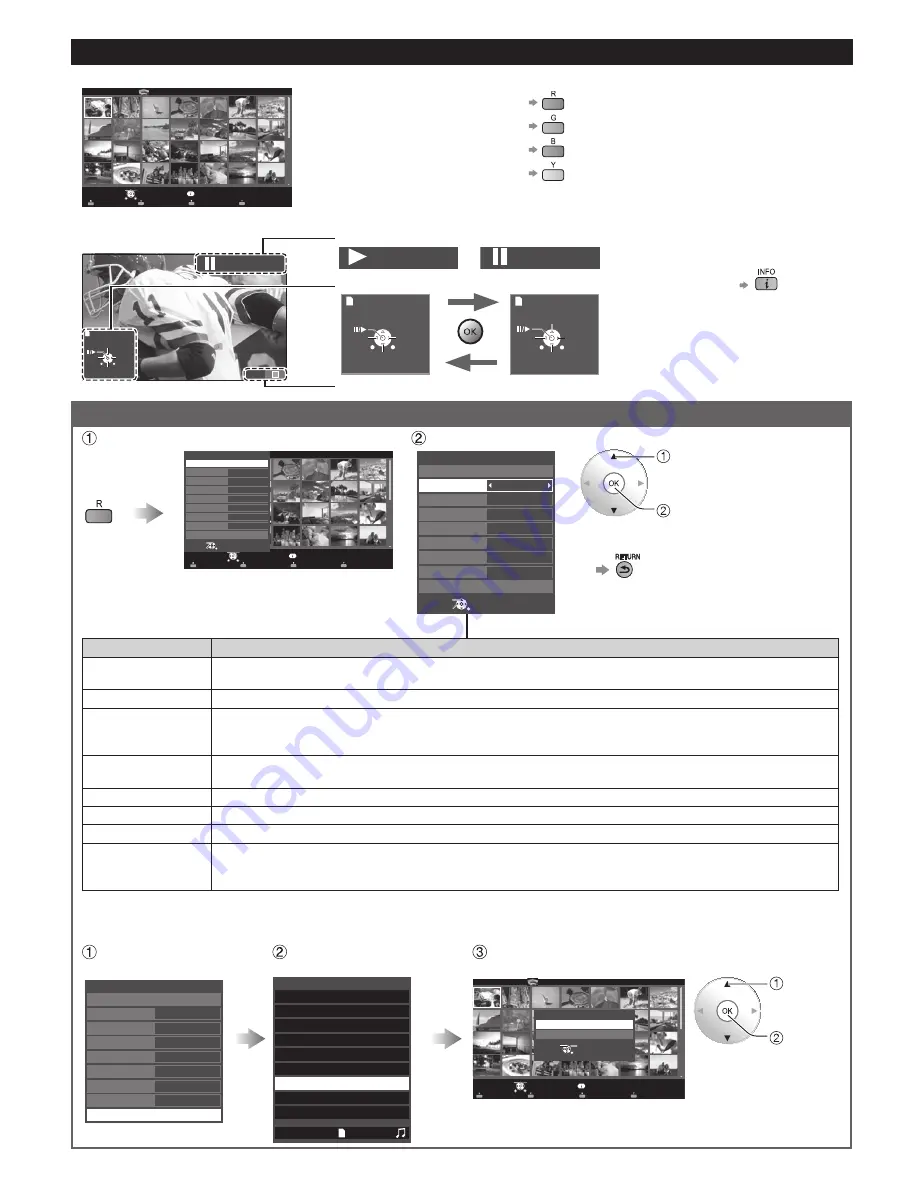
28
Vista de Fotografías
[Fotografías en miniatura]
[Características]
●
Ajuste de diapositivas
●
Clasificar
●
Selección de dispositivo
●
Selección de Medios
[Pantalla de reproducción de fotografías]
Siguiente
Previo
Rota.
RETURN
Vista única
Parada
2D
Estado 2D/3D
Vista única
Diapositivas
Estado de la foto
Vista única
Siguiente
Previo
Rota.
RETURN
Parada
Diapositivas
Siguiente
Previo
RETURN
Parada
Guía de navegación
●
Para mostrar/ocultar
Guía y Banner
Diapositivas
Visualice “Ajuste de diapositivas”
Ajuste elementos y seleccione “Iniciar presentación”
■
Ajuste de diapositivas
Ajustes
Descripción del elemento
Cuadro
Seleccione el Cuadro
(No/Arreglo/Collage/Deriva (con calendario)/Deriva/Galería
(con calendario)/Galería/Cinema)
Efecto fotografía
Seleccione el efecto de despliegue
(No/Sepia/Escala de gris)
Transición
Seleccione el efecto de transición mostrado entre fotos
(No/A negro/Borrar
↓
/Borrar
↑
/
Borrar
→
/Borrar
←
/Entrada
↓
/Entrada
↑
/Entrada
→
/Entrada
←
/Ampliar/Rastreo
↑↓
/
Rastreo
→←
/Disolver/Damero/Movimiento/Aleatorio)
Tamaño de foto
Elimina los bordes negros que se agregan de acuerdo con el tamaño de la fotografía que se
muestra.
(Normal/Acercamiento)
Reproducción de ráfaga Reproduce en forma continua fotografías que se tomaron en secuencia.
(Sí/No)
Intervalo
Puede ajustar “Intervalo” en cada imagen que aparece en el modo Diapositivas.
(Corto/Rápida/Normal/Lenta/Muy lenta)
Repetir reprod.
Sí o No la función de repetición (ciclo) de Diapositivas
(No/Sí)
.
Ajustes de música
de fondo
Seleccionar la música
(No/Música 1/Música 2/Música 3/Música 4/Música 5/Elección de usuario/Auto)
Elección de usuario: Reproduce la música de fondo registrada en “Ajustes de música de fondo” (abajo)
Auto: Reproduce las canciones de la tarjeta SD o memoria flash USB.
• La calidad de la imagen disminuye dependiendo de los ajustes de la presentación de imágenes.
• Dependiendo de los ajustes de la presentación de imágenes, puede que los ajustes de la imagen no funcionen.
■
Ajuste de música de fondo
Seleccione “Ajustes
de música de fondo”
Seleccione
“Elección de usuario”
Seleccione la canción y registre
No
No
No
Normal
No
Normal
Sí
Ajuste de diapositivas
Cuadro
Iniciar presentación
Efecto fotografía
Transición
Tamaño de foto
Reproducción de ráfaga
Intervalo
Repetir reprod.
Ajustes de música de fondo
(ejemplo)
Ajustes de música de fondo
Música1
No
Música2
Música3
Música4
Música5
Elección de usuario
Auto
Elección de usuario
03 XXXX
Seleccione
Aceptar
Todas las fotos
Fotografías
Reproductor de Medios
Información
Tarjeta de Memoria SD
OK
Selección
RETURN
SUB MENU
Selección de Medios
Diapositivas
Selec. dispositivo
Clasificar
Ajustes de música de fondo
Todas las canciones en carpeta
Esta canción
Selección
OK
RETURN
Esta canción: Registrar música actual.
Todas las canciones en carpeta: Registrar la música en una carpeta.
Todas las fotos
Fotografías
Reproductor de Medios
Selección de Medios
Diapositivas
Selec. dispositivo
Información
Tarjeta de Memoria SD
OK
Selección
RETURN
Clasificar
SUB MENU
Todas las fotos
Fotos
Reproductor de Medios
Selección de Medios
Diapositivas
Selec. dispositivo
Información
Tarjeta de Memoria SD
OK
Selección
RETURN
Clasificar
SUB MENU
Selección
Cambiar
RETURN
No
No
No
Normal
No
Normal
Sí
Ajuste de diapositivas
Cuadro
Iniciar presentación
Efecto fotografía
Transición
Tamaño de foto
Reproducción de ráfaga
Intervalo
Repetir reprod.
Ajustes de música de fondo
(ejemplo)
(ejemplo)
Selección
Cambiar
RETURN
No
No
No
Normal
No
Normal
Sí
Ajuste de diapositivas
Cuadro
Iniciar presentación
Efecto fotografía
Transición
Tamaño de foto
Reproducción de ráfaga
Intervalo
Repetir reprod.
Ajustes de música de fondo
●
Para detenerse en medio del ciclo
Seleccione
Aceptar




































